Como descriptografar permanentemente no OnePlus 7T Pro usando DMVerity Zip
Guia De Solução De Problemas / / August 05, 2021
O OnePlus 7T Pro foi lançado pelo OEM chinês em setembro de 2019 e traz todos os recursos Pro dos dispositivos em um formato. Ele tem uma tela totalmente sem cortes de 6,67 polegadas e uma resolução de 1440 por 3120 pixels. Em termos de hardware, o OnePlus 7T Pro também oferece a mesma opção de octa-core Qualcomm Snapdragon 855+ e 8 GB de RAM. Portanto, em termos de desempenho, os dois dispositivos são praticamente os mesmos. Falando sobre o departamento de câmeras, o OnePlus 7T Pro tem uma câmera primária de 48 megapixels com uma abertura de f / 1.6 e uma segunda câmera de 16 megapixels com uma abertura f / 2.2 e uma terceira câmera de 8 megapixels com uma f / 2.4 abertura. Para os amantes de selfies, ele possui uma câmera pop-up de 16 MP.
Mas, se você está procurando uma maneira de descriptografar seu OnePlus 7T Pro, então você está no lugar certo neste post, nós o orientaremos sobre como descriptografar permanentemente no OnePlus 7T Pro usando DMVerity Zip. A partição de dados em seu telefone salva todos os arquivos de sistema que você não deve alterar. Mas, se quiser instalar o MultiROM ou o MultiBoot, você precisará descriptografar o telefone. Na verdade, existem alguns ROMs personalizados que exigem que você tenha um dispositivo descriptografado. Portanto, sem mais delongas, vamos direto ao artigo:

Índice
-
1 Como descriptografar permanentemente no OnePlus 7T Pro usando DMVerity Zip
- 1.1 Pré-requisitos
- 1.2 Dowloads
- 1.3 Etapas para descriptografar o OnePlus 7T Pro
Como descriptografar permanentemente no OnePlus 7T Pro usando DMVerity Zip
Antes de descermos com o procedimento, aqui está a lista de pré-requisitos, bem como os links de download para concluir este processo.
Pré-requisitos
- Certifique-se de fazer um backup completo do seu telefone.
- Você precisa desbloquear o bootloader do OnePlus 7T Pro. Você pode seguir o guia aqui.
- Além disso, você precisa ter o TWRP instalado no seu dispositivo. Você pode pegar o guia aqui.
- Você também deve ter instalado o Magisk Manager.
- Certifique-se de que a bateria está carregada a cerca de 60%.
Dowloads
- DMVerity zip
- Magisk Manager
Etapas para descriptografar o OnePlus 7T Pro
Instruções
- Em primeiro lugar, você precisa colocar o arquivo zip Full ROM no armazenamento interno do seu telefone. (10.0.2 estável para OnePlus 7 Pro).
- Agora reinicie o OnePlus 7T Pro para recuperação TWRP.
- Você precisa limpar os dados do cache Dalvik. (Observe que você NÃO limpa o sistema e o fornecedor ou qualquer outra coisa)
- Em seguida, selecione o arquivo zip ROM completo e deslize para atualizá-lo.
- Agora faça o flash do arquivo zip TWRP novamente.
- Formate os dados e reinicie para recuperação.
- Em seguida, no modo de recuperação, atualize o Magisk mais recente.
- Agora faça o flash do script DMverity.
- Você precisa reiniciar o telefone.
- É isso aí!
Então, aí está do meu lado neste post. Espero que tenham gostado deste post e tenham sido capazes de descriptografar seu dispositivo usando o arquivo zip DMVerity. Informe-nos nos comentários abaixo se encontrar algum problema ao seguir as postagens mencionadas acima. Até o próximo post… Saúde!
Um profissional de marketing digital certificado pelo Six Sigma e pelo Google que trabalhou como analista para uma grande empresa multinacional. Entusiasta de tecnologia e automóveis que gosta de escrever, tocar violão, viajar, andar de bicicleta e relaxar. Empreendedor e Blogger.


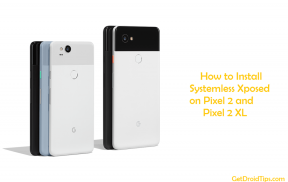
![Como instalar o Stock ROM no Diamond Premium Plus [Firmware Flash File]](/f/1d366f5f8e9129cb8afff712a2c968e7.jpg?width=288&height=384)